现今,我们的一个爱奇艺账号会登录手机、平板、电脑和电视等许多设备,还会分享给自己的家人使用。当有太多的设备登录时,我们就需要管理自己的设备,下面一起来学习爱奇艺怎么退出其他设备登录的方法吧!
1.打开爱奇艺app登录你的会员账号,在【我的】界面点击【设置】
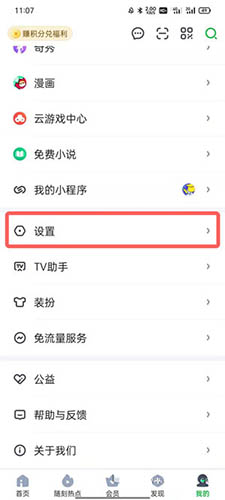
2.在设置中选择【账号与安全】进入设置
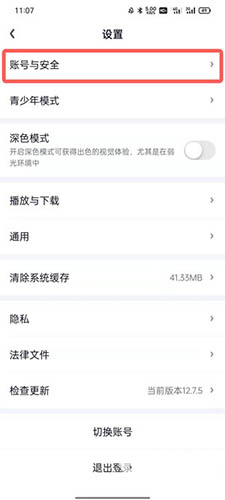
3.然后找到【设备管理】一项
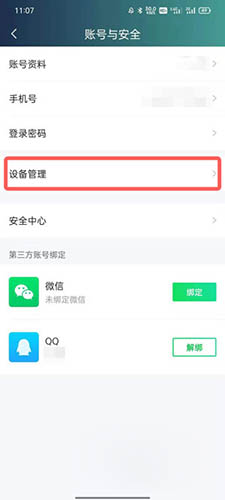
4.未设置主设备的用户,需要先设置一个主设备再进行设备管理
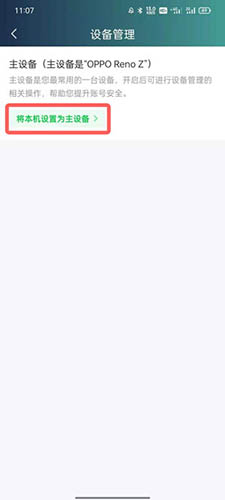
5.选择【在线设备】进行管理
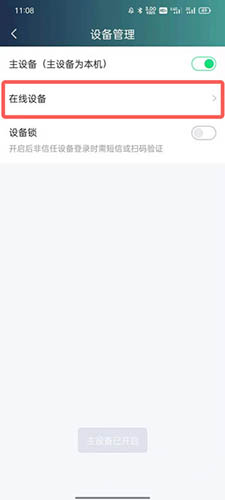
6.找到需要退出登录的设备,可根据设备名称进行分别,点击右侧的【退出登录】即可
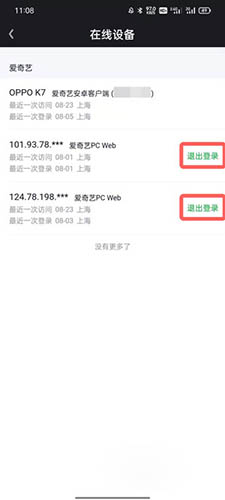
爱奇艺最多允许5台设备登录,包含2个手机端、1个pad端、1个电脑端及1个网页端。<span style="color: rgb(23, 26, 29); font-family: " microsoft="" yahei",="" "segoe="" ui",="" system-ui,="" roboto,="" "droid="" sans",="" "helvetica="" neue",="" sans-serif,="" tahoma,="" ui="" symbol",="" "myanmar="" text",="" 微软雅黑;="" font-size:="" 14px;="" white-space:="" pre-wrap;"="">如果设备过多,在主设备的爱奇艺APP中可以通过小编教你的方法退出其他设备登录的账号。

大小:80.6M

大小:
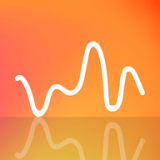
大小:39.2M

大小:24.5M

大小:12.58M